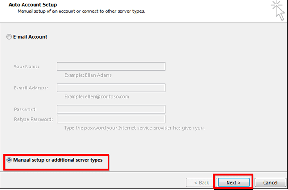كيفية تحرير وملء ملف PDF في محرر مستندات Google على نظامي التشغيل Windows و Mac
منوعات / / April 14, 2023
بينما تمتلك Google مجموعة من المنتجات تحت علامتها التجارية ، نشعر أن مجموعة مكتبها من مستندات Google وجداول البيانات والعروض التقديمية يتم التقليل من شأنها. إنه بديل مجاني رائع لحزم Office باهظة الثمن من Microsoft ويتفوق أيضًا على عرض Microsoft المجاني لـ Office 365 عبر الإنترنت. يأخذ مستندات جوجل على سبيل المثال - نجد ميزة جديدة في كل مرة نستخدمها. اكتشفنا مؤخرًا ميزة تتيح لنا تحرير ملف PDF في محرر مستندات Google.
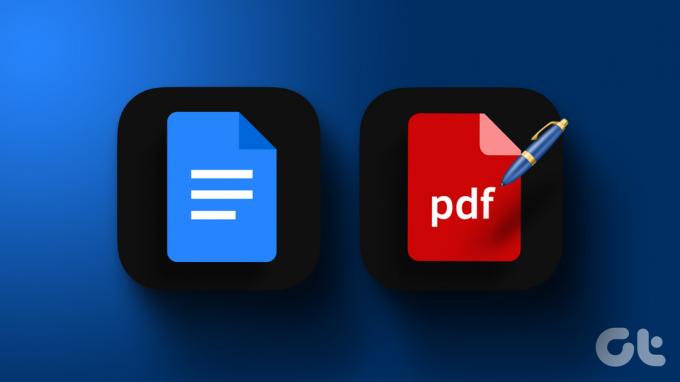
بالإضافة إلى، Adobe Acrobat PDF المحرر أيضًا ليس مجانيًا. لذلك ، فإن استخدام محرر مستندات Google لتحرير مستند PDF يبدو وكأنه اختراق رائع. في هذه المقالة ، سنزودك بإرشادات خطوة بخطوة لإدراج ملف PDF وتعديله في محرر مستندات Google.
هناك ثلاث خطوات رئيسية لتحرير ملف PDF في محرر مستندات Google:
- قم بتحميل ملف PDF.
- قم بتحرير ملف PDF الذي تم تحميله.
- أخيرًا ، قم بمشاركة وتصدير ملف PDF المعدل.
لنبدأ أولاً بتحميل ملف PDF على محرر مستندات Google.
ملحوظة: لسوء الحظ ، لا يمكن فتح مستند PDF على محرر مستندات Google على تطبيقات iPhone و Android. يمكنك القيام بذلك فقط على متصفح الويب باستخدام جهاز Windows و Mac.
1. قم بتحميل ملف PDF على محرر مستندات Google
أولاً ، نحتاج إلى تحميل ملف PDF على محرر مستندات Google لتعديله وتعديله. ومع ذلك ، لا يمكن تحميل ملف PDF مباشرة على محرر مستندات Google. لكن ليس من الصعب القيام بذلك أيضًا. لذلك ، نحتاج إلى الحصول على مساعدة Google Drive للقيام بذلك. إليك كيفية القيام بذلك على متصفحات الويب على نظامي التشغيل Windows و Mac.
قم بتحميل ملف PDF إلى محرر مستندات Google على متصفح الويب
الخطوة 1: افتح Google Drive وقم بتسجيل الدخول إليه على جهاز الكمبيوتر الخاص بك.
الخطوة 2: الآن ، انقر فوق جديد.

الخطوه 3: انقر فوق تحميل الملف لتحميل المستند. سيكون عليك الآن تصفح المستند على جهاز الكمبيوتر الخاص بك وتحديده.
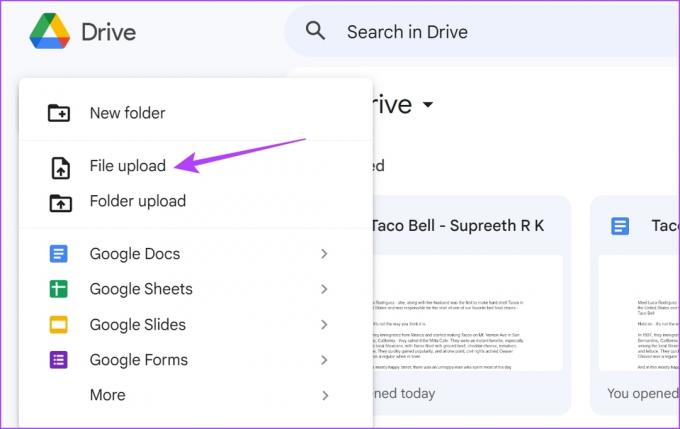
الخطوة الرابعة: بمجرد تحميل المستند ، انقر بزر الماوس الأيمن فوقه.
الخطوة الخامسة: حدد فتح باستخدام> محرر مستندات Google.

ها أنت ذا - تم فتح ملف PDF الآن على مستندات Google. دعونا نلقي نظرة على كيفية تحرير وتعديل المستند المفتوح في مستندات Google.
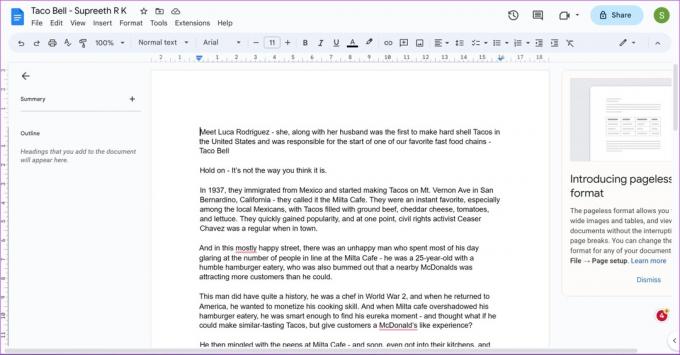
2. قم بتحرير ملف PDF في محرر مستندات Google
إليك كل ما يمكنك فعله عند فتح ملف PDF في محرر مستندات Google.
- إضافة نص أو تحريره.
- تغيير حجم الصور وإعادة ترتيبها.
- أضف صورًا ومخططات وجداول وعناصر جديدة.
….واستخدم أي أدوات ممكنة متاحة في محرر مستندات Google.
ومع ذلك ، لن تفتح جميع مستندات PDF بشكل مثالي على مستندات Google. قد تكون هناك فرصة لعدم التعرف على بعض الأحرف أو أن بعض الصور أو الكائنات مفقودة أو مشوهة في المستند. لذلك ، قد تفقد تنسيق ملف PDF الأصلي.
بمجرد تعديل ملف PDF في محرر مستندات Google ، إليك كيفية مشاركة ملف PDF وتصديره من محرر مستندات Google.
نصيحة: تحقق من هذه الطرق السهلة إدراج الأسهم في محرر مستندات Google.
3. قم بتصدير ملف PDF المحرر إلى محرر مستندات Google
إليك كيفية تنزيل المستند المعدل على محرر مستندات Google كملف PDF على نظامي التشغيل Windows و Mac. يمكنك إما تنزيل المستند كملف PDF مرة أخرى ، أو تنزيله كملف HTML ، وملف docx ، وملف EPUB ، وملف ODF ، والتنسيقات الأخرى التي يدعمها محرر مستندات Google تصدير ملف بها.
الخطوة 1: انقر فوق خيار ملف على شريط الأدوات في المستند الخاص بك.
الخطوة 2: انقر فوق تنزيل.
الخطوه 3: يمكنك الآن الاختيار بين التنسيقات المختلفة للمستندات.

سيتم الآن تنزيل المستند الذي تم تصديره على جهاز الكمبيوتر الخاص بك. علاوة على ذلك ، يمكنك أيضًا حفظ أي مستند Word على محرر مستندات Google كملف PDF باستخدام طريقة مماثلة.
لدينا أيضًا دليل مفصل لـ حفظ مستندات Google كملفات PDF إذا كنت ترغب في معرفة المزيد.
ها أنت ذا - هذا هو كل ما تحتاج لمعرفته حول كيفية تحرير مستند PDF على مستندات Google. ومع ذلك ، إذا كان لديك أي أسئلة أخرى ، فراجع قسم الأسئلة الشائعة أدناه.
الأسئلة الشائعة حول تحرير ملف PDF في محرر مستندات Google
لا. لا توجد طريقة لاستخدام الخيار "فتح باستخدام" على Google Drive لفتح مستند PDF على محرر مستندات Google على iPhone و Android.
لسوء الحظ ، لا توجد وظيفة مضمنة في محرر مستندات Google لإضافة توقيعات رقمية على مستند PDF.
يمكنك فقط إدراج رابط إلى مستند PDF في محرر مستندات Google.
تعديل ملف PDF بسرعة
نأمل أن تساعدك هذه المقالة في تحرير وتعديل ملفات PDF في محرر مستندات Google. ومع ذلك ، نأمل أن تصدر Google عارض PDF مخصصًا وأداة تحرير. يعد عارض Google Drive PDF مجرد أشياء مجردة ، وليس هناك الكثير الذي يمكنك القيام به. حتى ذلك الحين ، يمكنك حفظ هذه المقالة واستخدامها عندما تريد تعديل ملف PDF في محرر مستندات Google.
تم التحديث الأخير في 12 أبريل 2023
قد تحتوي المقالة أعلاه على روابط تابعة تساعد في دعم Guiding Tech. ومع ذلك ، فإنه لا يؤثر على نزاهة التحرير لدينا. يظل المحتوى غير متحيز وأصيل.
هل كنت تعلم
تم تأسيس Notion ، تطبيق الإنتاجية ، في عام 2013.
كتب بواسطة
Supreeth Koundinya title = "view>
Supreeth هو شخص متعصب للتكنولوجيا ، وقد استمتع به منذ أن كان طفلاً. يقوم حاليًا بأفضل ما يحبه - الكتابة عن التكنولوجيا في Guiding Tech. وهو مهندس ميكانيكي سابق وعمل في صناعة السيارات الكهربائية لمدة عامين.